Win10技巧:如何给U盘、移动硬盘加上“写保护”?
除了网络之外,传播病毒的媒介目前可能也就只剩下U盘和移动硬盘了。为了电脑染毒后不对外扩散,我们可以对染毒电脑进行限制,例如不能向U盘和移动硬盘中写入任何内容,就相当于为这些介质在染毒电脑上加入了“写保护”功能。如何给U盘、移动硬盘加上“写保护”?下面装机之家小编以Win10系统为例介绍一下操作方法。

第一步:使用组合键WIN+R打开运行,输入regedit,点击回车确定。
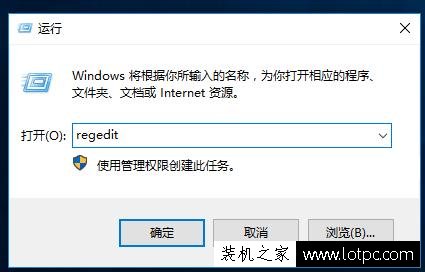
第二步:进入到注册表定位到HKEY_LOCAL_MACHINE\SYSTEM\CurrentControlSet\Control。
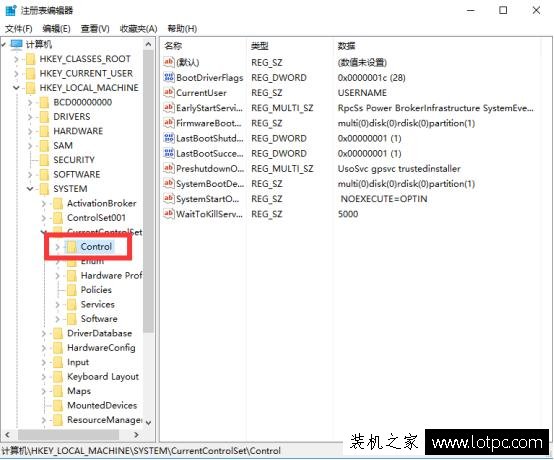
第三步:右键Control新建“项”,命名为StorageDevicePolicies。
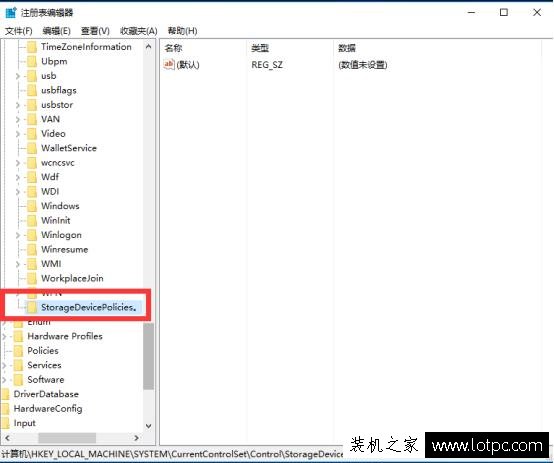
第四步:在StorageDevicePolicies文件新建“DWORD(32位)值”,命名为WriteProtect。
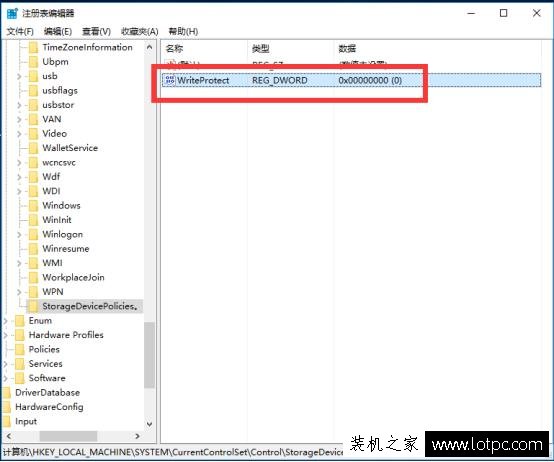
第五步:双击WriteProtect修改“数值数据”为1,修改生效。
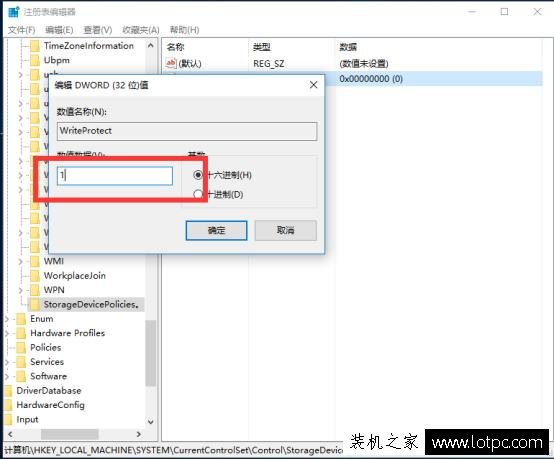
如果此时已经有U盘或者移动硬盘连接电脑,拔下再连接后,修改即可生效。此时所有连接这台电脑的移动设备均变为“只读”属性,也就是说无法被写入,但可以打开、复制其中文件。如果电脑恢复正常,想解除移动存储的“写保护”状态,只需要把WriteProtect的数值数据改为0即可或者直接删除StorageDevicePolicies文件。
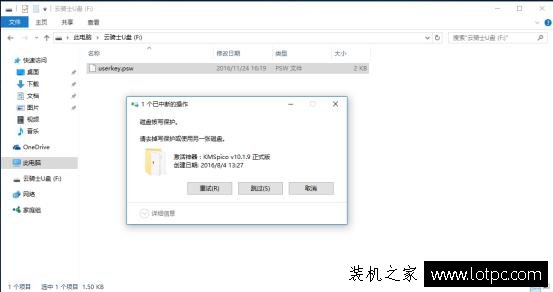
以上就是装机之家分享的给U盘、移动硬盘加上“写保护”的方法,步骤很简单,只要跟着以上步骤一步一步设置即可。
我告诉你msdn版权声明:以上内容作者已申请原创保护,未经允许不得转载,侵权必究!授权事宜、对本内容有异议或投诉,敬请联系网站管理员,我们将尽快回复您,谢谢合作!









